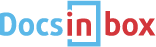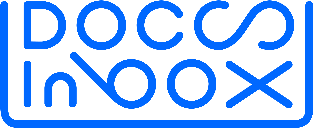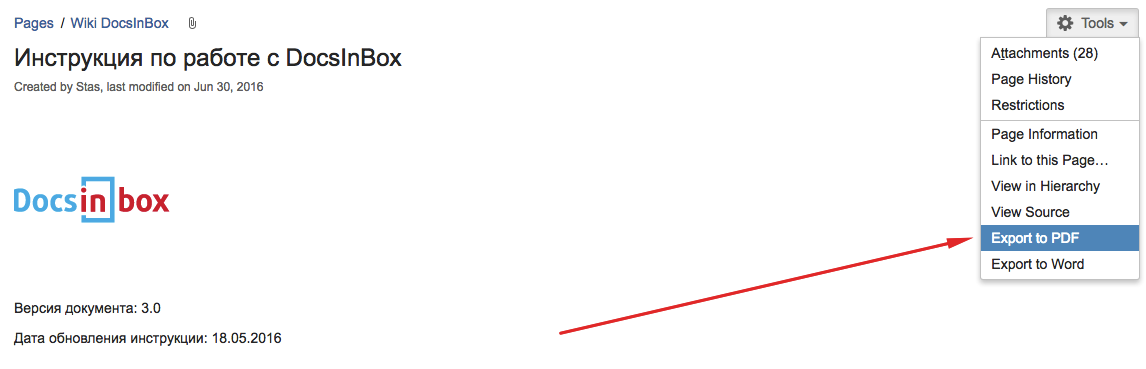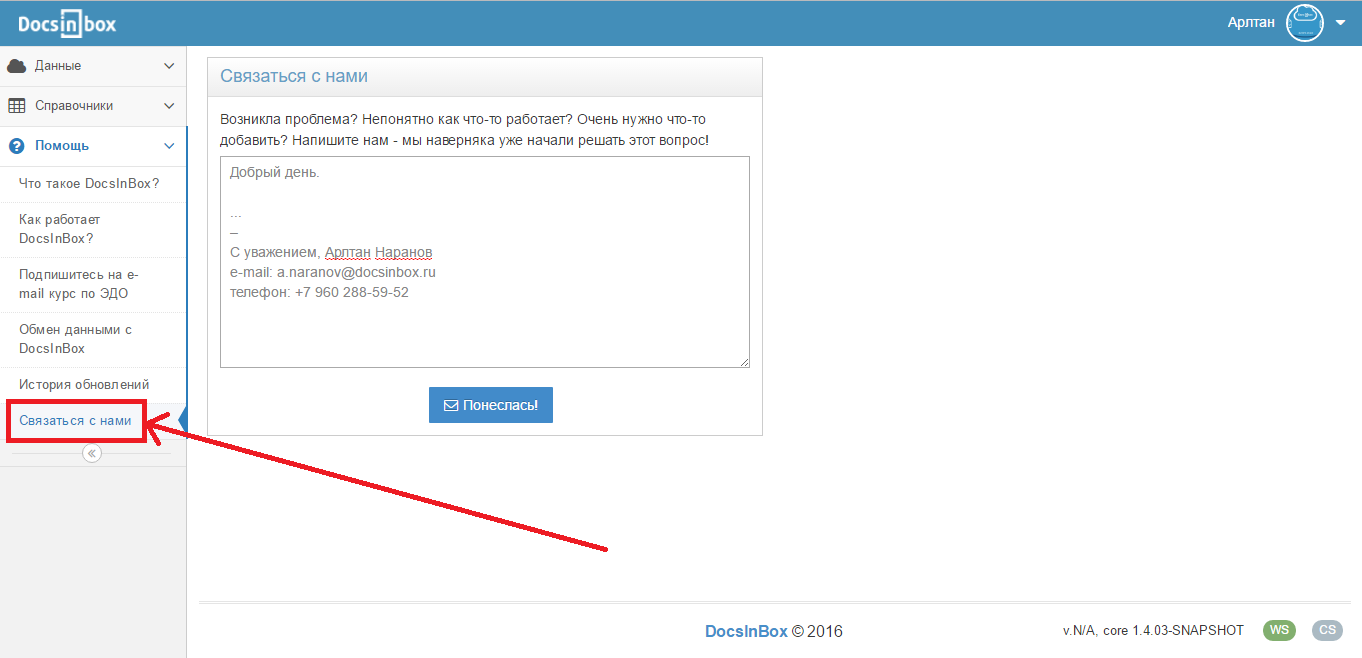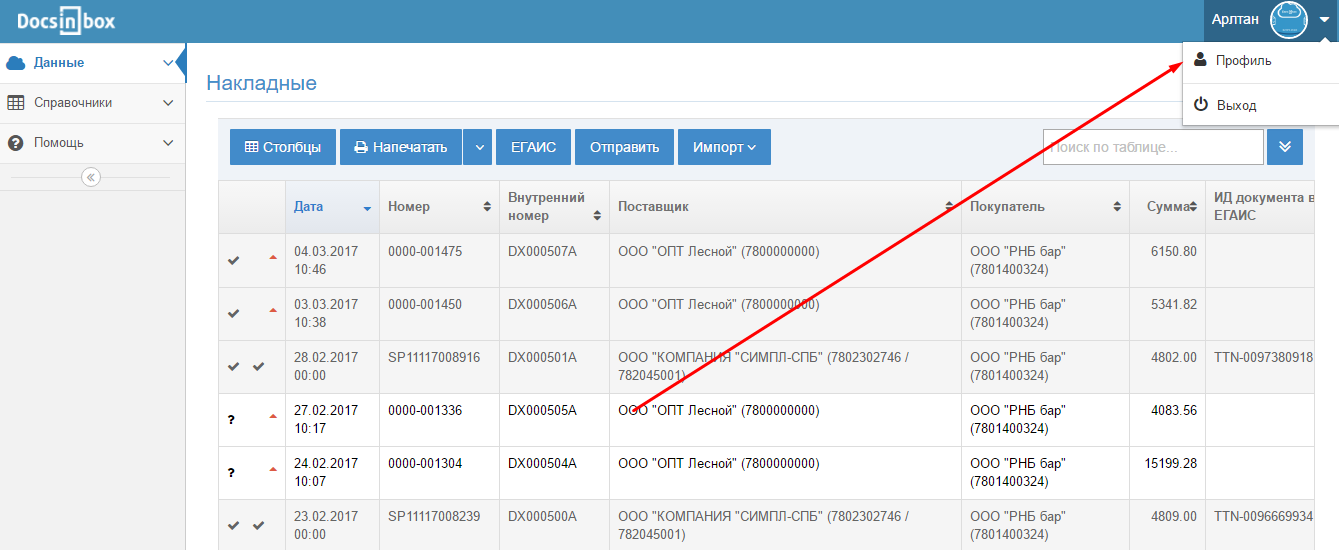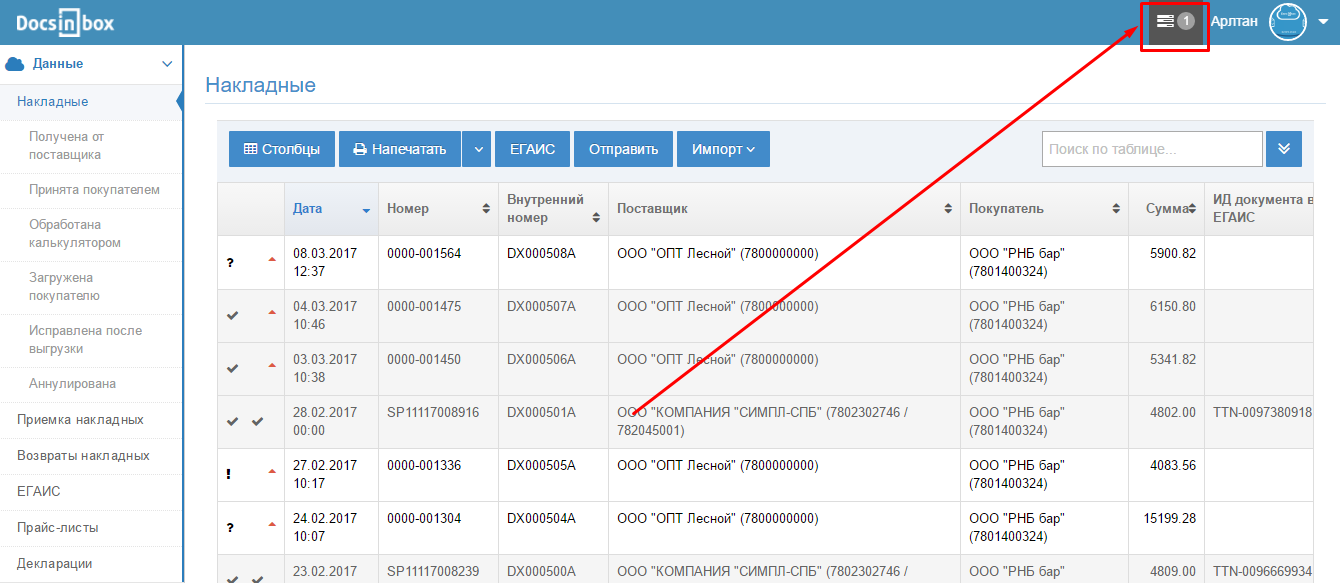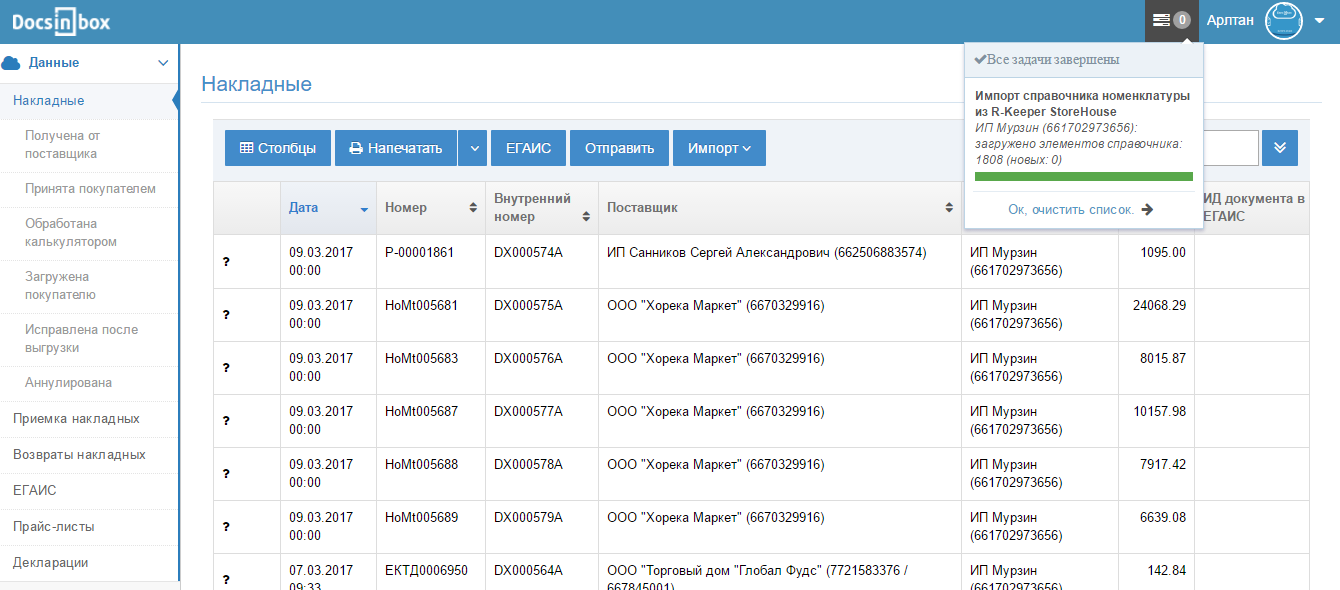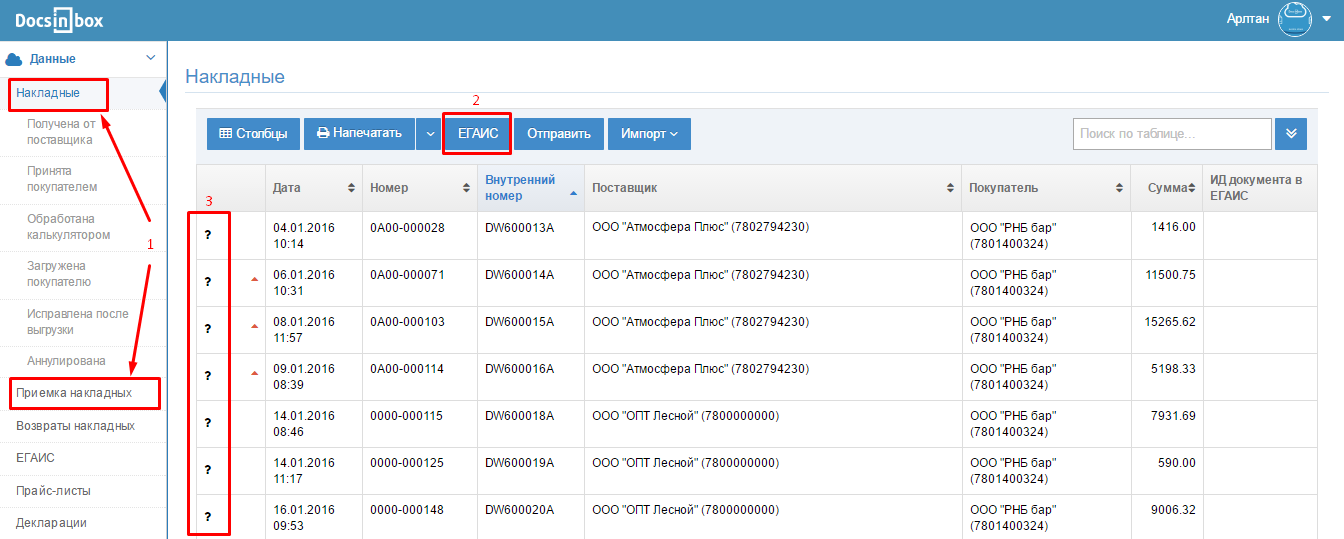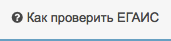Версия документа: 3.0
Дата обновления инструкции: 09.03.2017
| Info |
|---|
Вы можете сохранить эту инструкцию в pdf или word:
|
| Info |
|---|
Если вы заметите неточности в инструкции или опечатки, или что-то описано непонятно, вы можете с нами связаться по электронной почте: support@docsinbox.ru Вы можете написать нам вопрос прямо из системы, выбрав пункт "Помощь" / "Связаться с нами": |
...
Содержание документа
| Table of Contents |
|---|
1. Вход в DocsInBox
Для работы с системой в интернет браузере введите адрес https://dxbx.ru
| Info | ||
|---|---|---|
| ||
Мы рекомендуем использовать последние версии самых распространенных браузеров: Google Chrome Mozilla Firefox Microsoft Internet Explorer Другие браузеры по возможности поддерживаются, но работа всей функциональности с ними не гарантируется. Используйте браузер в обычном режиме, в приватном ("частном", "инкогнито") работать будет не все, и система сообщит вам об этом при входе. |
На экране логина введите ваш логин (e-mail адрес) и пароль, и нажмите "Войти". Если вы забыли свой пароль, его можно восстановить перейдя по ссылке "Забыли пароль?".
...
Свои данные пользователя (и пароль в т.ч.) можно изменить в личном кабинете пользователя. Там же можно отключить получение технических и системных сообщений на электронную почту. Мы очень не рекомендуем это делать, мы стараемся отправлять вам только действительно важную информацию и никакого спама!
2. Загрузка справочников в DocsInBox
...
| Info | ||
|---|---|---|
| ||
При запуске любого процесса в правом верхнем углу появляется окно с прогресс-барами: Процессами являются: импорт справочников из учетной системы, импорт документов из ЕГАИС, выгрузка документов в учетную систему и другие. Пока процесс выполняется на индикаторе горит количество незавершенных процессов. При завершении процесса с успехом или с ошибкой раздается соответствующий звуковой сигнал. Если все процессы завершаются успешно, на индикаторе загорается "0". Индикатор прогресс-бара можно раскрыть и увидеть текущие процессы и их статусы, и статусы завершения процессов: В случае, если процесс завершается с ошибкой прогресс-бар раскрывается автоматически и на нем отображается ошибка завершения. |
| Info | ||
|---|---|---|
| ||
При работе с любой таблицей системы (справочники, документы) можно пользоваться следующими средствами управления таблицей (все управляющие элементы расположены в шапке таблицы): "Столбцы". Нажав на эту кнопку можно настроить видимость выводимых на экран столбцов. "Напечатать". Нажав на эту кнопку можно вывести таблицу на печать или сохранить в файл. "Поиск". Введя в окно поиска запрос можно отфильтровать записи в таблице по этому значению. "Сортировка столбцов ". Выбрав столбец таблицы нажатием на него, можно отсортировать строки по значению этого столбца. |
3. Получение документов от поставщика в DocsInBox
...
| Info | ||
|---|---|---|
| ||
Для продуктовых документов, в процессе вычерков, исправлений и обсуждений с поставщиком, может появиться несколько новых версий документа (например, с новым количеством строк и другой суммой, но под тем же номером и датой). Версия определяется по совокупности параметров Контрагент - Дата входящего документа - Номер входящего документа. Идентичные по всем полям документы мы дважды не загружаем в систему (если поставщик отправляет вам идентичный документ еще раз, по всей видимости он делает это по ошибке и уже "забыл", что загружал его). Накладные ЕГАИС в большинстве случаев не поддерживают версии, т.к. они могут быть загружены только один раз. Если в документе ЕГАИС возникла проблема и его надо переделать, то ФСРАР требует отказать и аннулировать текущий документ и сделать совсем новый другой. Но если появление дубля связано с ошибками работы ЕГАИС или УТМ, то в определенных случаях мы загрузим дубль этого документа.
|
В случае если версии документа в системе и загружаемого поставщиком отличаются появляется дубль:
...
Для приемки документов войдите в систему и откройте закладку "Накладные" - "Получена от поставщика" (или "Приемка накладных") (см.рис. п.1):
Документы загружаются в систему периодически автоматически. При необходимости можно нажать на кнопку "ЕГАИС" (см.рис. п.2), чтобы запустить процедуру получения документов из ЕГАИС. Это позволит убедиться, что на текущий момент все накладные загружены в DocsInBox. Все непринятые накладные отобразятся в данном списке в статусе "Получена от поставщика". Статус накладной "Получена от поставщика" обозначается иконкой вопроса в первом столбце таблицы (см.рис. п.3).
Для приемки накладной необходимо ее открыть и перейти на закладку "Приемка" (п.1):
...
- "Принята покупателем", если пришло положительное подтверждение из ЕГАИС.
- "Отказ ЕГАИС", если пришел отказ. Отказ может прийти, если накладная была отозвана поставщиком, или возникла проблема в работе ЕГАИС. В данном случае рекомендуем обратиться в тех. поддержку за консультацией по документу.
| Info | ||
|---|---|---|
| ||
Для проверки результата текущей обработки документа в ЕГАИС можно воспользоваться сервисом ФСРАР. Как это сделано описано в каждой накладной из ЕГАИС на закладке: |
...
5. Сопоставление накладных и выгрузка в учетную систему
...
| Статус | Иконка в списке и цвет строки | Описание статуса |
|---|---|---|
| Получена от поставщика | Документ получен от поставщика. С документом не предпринимались никакие активные действия. Можно осуществить процедуру "Приемки" или сразу перейти к "Сопоставлению". | |
| Ожидание ответа ЕГАИС | Данный статус устанавливается только для документов из ЕГАИС. После процедуры "Приемки" (которая была выполнена с любым статусом, и для приемки, и для отказа) в ЕГАИС отправляется ответ. Пока ЕГАИС не подтвердил корректность процедуры "Приемки" документ висит в статусе "Ожидание ответа ЕГАИС" и его нельзя загрузить в учетную систему, производить сопоставление можно. | |
| Принята покупателем | Документ принят покупателем. Если это накладная ЕГАИС, то этот статус устанавливается после получения ответа из ЕГАИС. Если это не ЕГАИС накладная, то сразу же после процедуры "Приемки". | |
| Обработана калькулятором | Табличная часть документа полностью сопоставлена (вручную или автоматически) и документ можно выгружать в учетную систему. | |
| Загружена покупателю | Документ был успешно выгружен в учетную систему. | |
| Отказ ЕГАИС | После процесса "Ожидание ответа ЕГАИС" из ЕГАИС пришел отказ. Отказ может быть вызван отзывом документа поставщиком или проблемами в работе ЕГАИС. По документу желательно обратиться в тех.поддержку сервиса и уточнить причины отказа. | |
| Аннулирована | Документ был аннулирован пользователем или автоматически системой, и отправлен в "архив" системы. Аннулирование в том числе происходит при успешном отказе в ходе процедуры "Приемки" (и ЕГАИС, и не ЕГАИС документов). |
Приложение 2. Бизнес-процесс обработки накладных
...